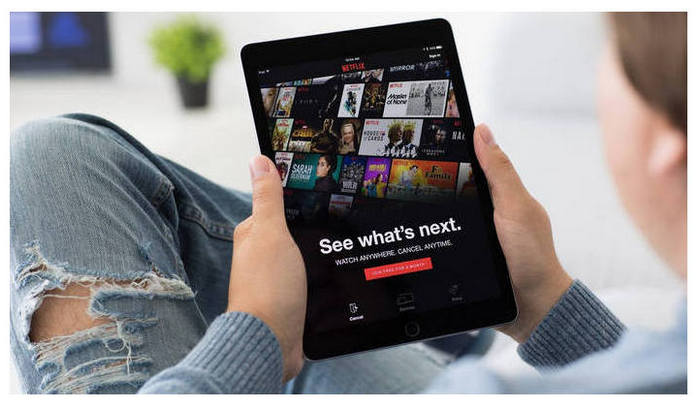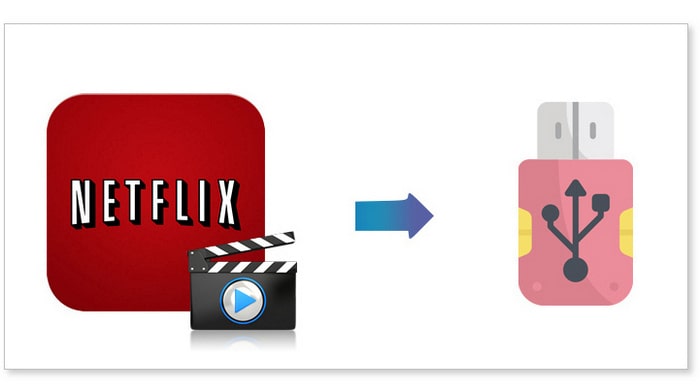【解決済み】Mac で Netflix をオフラインで視聴する方法
本記事では、Mac コンピューターで Netflix の動画をダウンロードしてオフラインで快適に視聴する方法をご紹介します。

Netflix では、ダウンロードを行うことにより、オフライン再生が可能です。これで、出先や移動中でも Netflix の映画とテレビ番組を楽しめます。
残念ながら、Mac コンピューターには Netflix 専用アプリがないので、ダウンロード機能は使えません。Google Chrome、Mozilla Firefox、Opera または Safari ブラウザ経由で動画(ストリーミング再生)を視聴するしかないです。
Mac コンピューターで Netflix の動画をダウンロードしてオフラインで視聴するには、専用の Netflix 動画ダウンロードソフトを使う必要があります。ここでは、FlixiCam という高画質で高速な Netflix 動画ダウンロードソフトを使った方法をご紹介します。
必要なソフト - FlixiCam
FlixiCam の詳細を見る >>
FlixiCam は、Netflix 契約者向けの便利な Netflix 動画ダウンローダーであり、Netflix で配信されている映画やテレビ番組を Mac コンピューターに高品質でダウンロード保存できます。
FlixiCam の主な特徴
- Netflix の映画やテレビ番組を Mac / Windows パソコンに高速でダウンロードする。
- 1080p/720p 画質をサポートする。
- 多言語字幕とオーディオトラックを保存できる。
- 簡潔で洗練された操作画面。
- 対応 OS:Windows 11/10/8.1/8/7、macOS 10.15 - macOS 26。
- 日本語対応。
Mac で、Netflix の動画をダウンロードしてオフラインで視聴する手順
では、FlixiCam の Mac 版を使って、Netflix の映画やテレビ番組を MacBook Air や、MacBook Pro、iMac、Mac Pro、Mac mini にダウンロードしてオフラインで視聴する操作流れをご紹介します。
Step 1上記ダウンロードボタンをクリックして FlixiCam の Mac 版をお使いの Mac コンピューターにダウンロードします。
Step 2FlixiCam を起動して、メイン操作画面にある検索バーにダウンロードしたい映画やドラマの名前を入力するか、Netflix 動画の URL をペーストしてから Enter キーを押してビデオを検索します。初回利用する場合は、Netflix のアカウント向けの登録画面が出て来ます。そこで Netflix のアカウントを登録してください。
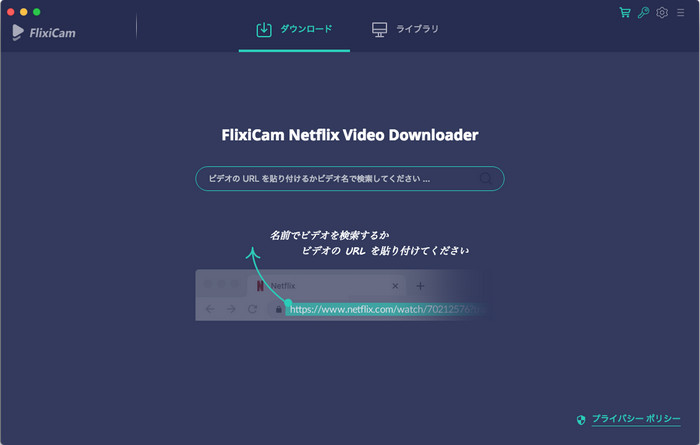
Step 3テレビ番組をダウンロードする場合、検索された番組を見つけて、その右側にある![]() アイコンをクリックしますと、シーズンとエピソードを選択する画面が表示されます。
アイコンをクリックしますと、シーズンとエピソードを選択する画面が表示されます。
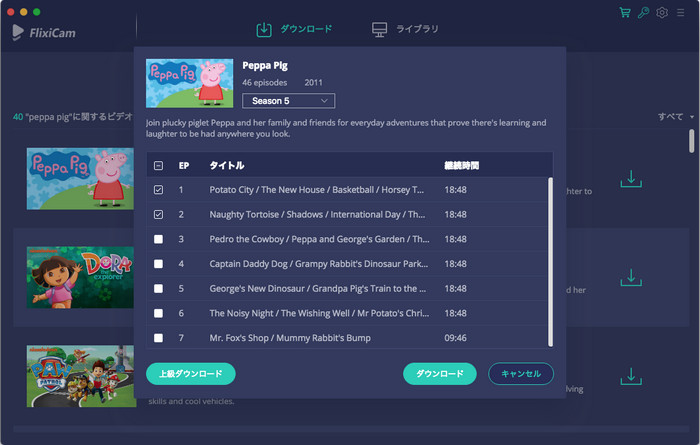
シーズンとエピソードを選択してから、左下側の「上級ダウンロード」をクリックして、保存したい動画の画質やオーディオトラックや字幕などを選択してください。設定が完了すると、「ダウンロード」をクリックします。
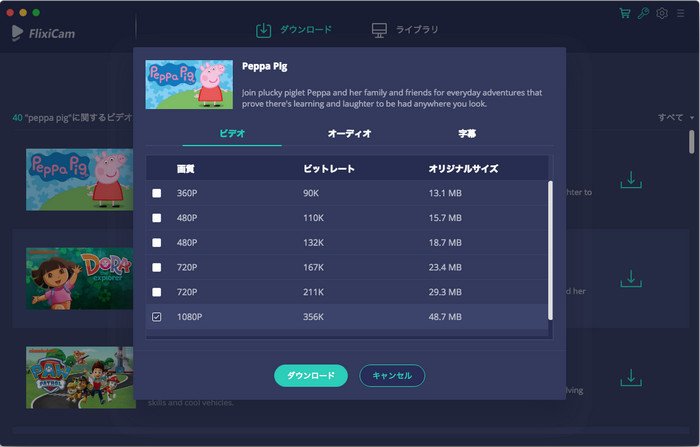
映画をダウンロードする場合、ダウンロードしたい映画の右側にある![]() アイコンをクリックしますと、動画の画質やオーディオトラックや字幕などを選択した画面に入り、設定が完了すると、「ダウンロード」をクリックしてください。
アイコンをクリックしますと、動画の画質やオーディオトラックや字幕などを選択した画面に入り、設定が完了すると、「ダウンロード」をクリックしてください。
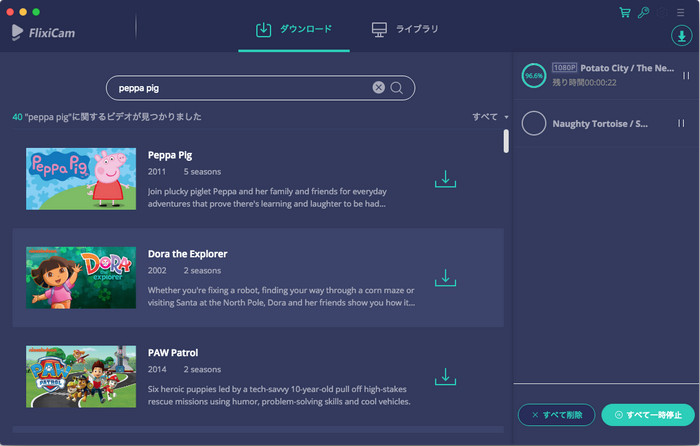
Step 4ダウンロードが完了しましたら、ライブラリで保存された Netflix 動画をチェックできます。動画の右側に表示されるフォルダのようなマークをクリックして、ダウンロードした Netflix 動画の保存フォルダが開かれます。保存された動画を Mac でオフラインで快適に視聴できます。
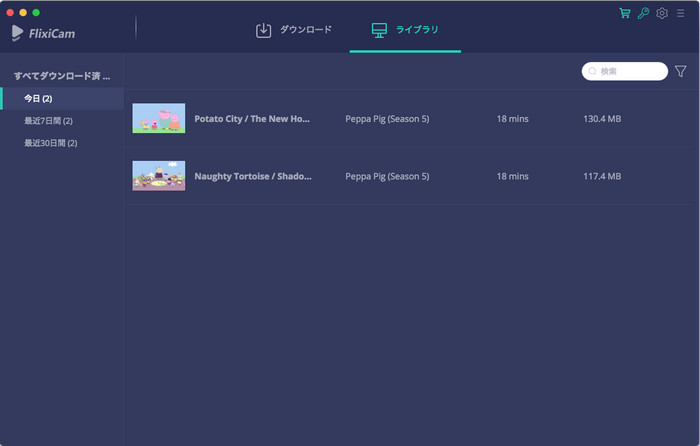
まとめ
Netflix 契約者には超実用なダウンロードツール FlixiCam の Mac 版を使って、Mac でも Netflix の動画をダウンロードしてオフラインで視聴できます。Netflix で配信されている映画やテレビ番組、ドラマを Mac にダウンロードするための方法については、録画という方法もありますが、録画画質が低下するし、時間がかかり過ぎるため、お勧めしません。
FlixiCam を使って、Netflix の作品を1080p の高画質で MP4 と MKV、二つの出力形式でダウンロードできます。FlixiCam で保存された作品は、Mac でオフライン視聴する他、USB に入れて車で再生することも簡単にできるようになります。ネットフリックスを退会しても、ダウンロードされた動画は永久に視聴できます。FlixiCam の使い方をもっと知りたいなら、FlixiCam の使い方を活用してください!
なお、FlixiCam はシェアウェアです。無料体験ができますが、体験版には最初の5分間しかダウンロードできない制限が掛かっています。完全な Netflix 動画をダウンロードしたいなら、ライセンスを購入する必要があります。14,980円でだけで Netflix の動画をいっぱいダウンロードできるし、コストパフォーマンスが高いです。さっそく、FlixiCam をダウンロードして試してみましょう!
注意:Netflix のすべてのコンテンツは著作権を有しています。あくまで個人の鑑賞用であり、無断での転用は禁じられています。